幻燈片大小在哪里設(shè)置 幻燈片大小的設(shè)置方法
更新日期:2024-03-22 02:14:35
來源:轉(zhuǎn)載
新建ppt的時(shí)候,大家有沒有注意過頁面大小,還是大家直接就是按照默認(rèn)的尺寸一路往下做的。如果大家不注意頁面比例的話,像我之前也是不管幻燈片大小的,有次就在播放的時(shí)候出現(xiàn)了難看的黑邊,所以不知道幻燈片大小在哪里設(shè)置的朋友可以來看看下面的設(shè)置方法哦。

工具/原料
系統(tǒng)版本:windows10系統(tǒng)
品牌型號(hào):ThinkPad neo 14
幻燈片大小在哪里設(shè)置
1、首先打開需要設(shè)置的PPT,在頁面上方找到“設(shè)計(jì)”選項(xiàng),點(diǎn)擊進(jìn)去。

2、打開“設(shè)計(jì)”選項(xiàng)界面后,找到左上角的“頁面設(shè)置”功能,點(diǎn)擊進(jìn)去。
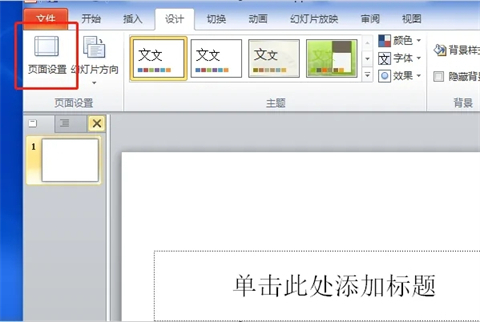
3、就會(huì)彈出頁面設(shè)置功能框,在這里則可以設(shè)置幻燈片大小以及方向各種功能了。
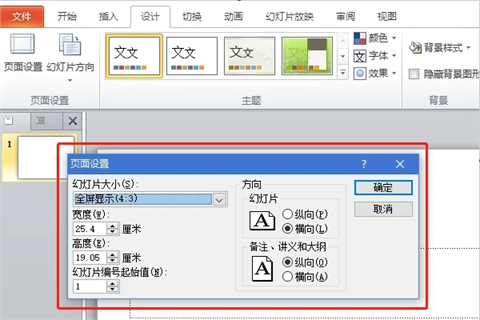
4、點(diǎn)擊幻燈片大小這里,可以選擇PPT的全屏顯示是4:3還是16:9,4:3較常用,16:9即是長屏。
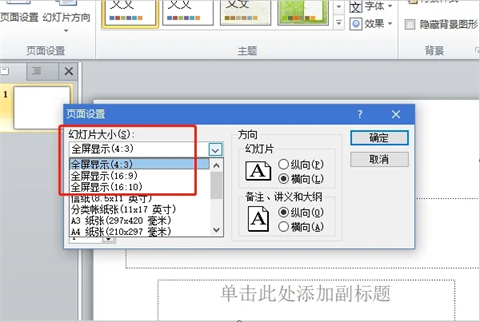
5、如果沒有想要的幻燈片大小,也可以自定義,把幻燈片大小這里的滾動(dòng)條往下拉即可看到自定義功能,點(diǎn)擊進(jìn)行設(shè)置。

6、然后在幻燈片大小下面的寬度和高度填上你想要的大小即可,設(shè)置完畢后點(diǎn)擊右邊的確定鍵即完成ppt幻燈片大小的設(shè)置了。

總結(jié):
1、首先打開需要設(shè)置的PPT,在頁面上方找到“設(shè)計(jì)”選項(xiàng),點(diǎn)擊進(jìn)去。
2、打開“設(shè)計(jì)”選項(xiàng)界面后,找到左上角的“頁面設(shè)置”功能,點(diǎn)擊進(jìn)去。
3、就會(huì)彈出頁面設(shè)置功能框,在這里則可以設(shè)置幻燈片大小以及方向各種功能了。
4、點(diǎn)擊幻燈片大小這里,可以選擇PPT的全屏顯示是4:3還是16:9,4:3較常用,16:9即是長屏。
5、如果沒有想要的幻燈片大小,也可以自定義,把幻燈片大小這里的滾動(dòng)條往下拉即可看到自定義功能,點(diǎn)擊進(jìn)行設(shè)置。
6、然后在幻燈片大小下面的寬度和高度填上你想要的大小即可,設(shè)置完畢后點(diǎn)擊右邊的確定鍵即完成ppt幻燈片大小的設(shè)置了。
以上的全部內(nèi)容就是系統(tǒng)為大家提供的幻燈片大小在哪里設(shè)置的具體操作方法介紹啦~希望對大家有幫助~系統(tǒng)感謝您的閱讀!
- monterey12.1正式版無法檢測更新詳情0次
- zui13更新計(jì)劃詳細(xì)介紹0次
- 優(yōu)麒麟u盤安裝詳細(xì)教程0次
- 優(yōu)麒麟和銀河麒麟?yún)^(qū)別詳細(xì)介紹0次
- monterey屏幕鏡像使用教程0次
- monterey關(guān)閉sip教程0次
- 優(yōu)麒麟操作系統(tǒng)詳細(xì)評測0次
- monterey支持多設(shè)備互動(dòng)嗎詳情0次
- 優(yōu)麒麟中文設(shè)置教程0次
- monterey和bigsur區(qū)別詳細(xì)介紹0次
周
月












